u盘空文件夹无法删除怎么办
摘要:1.把u盘插入电脑的usb接口处,依次打开我的电脑U盘盘符右键选择属性工具选项卡,如下图所示:2.接着点击开始检查勾选自动修复文件系统错误(...
1.把u盘插入电脑的usb接口处,依次打开我的电脑 U盘盘符 右键选择属性工具选项卡 ,如下图所示:
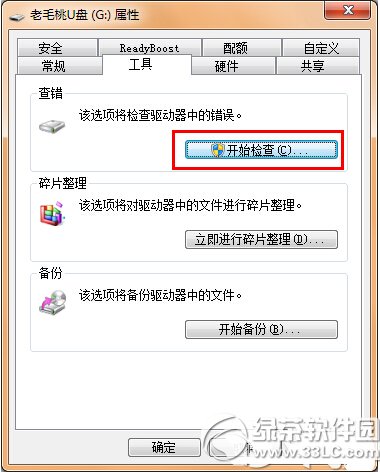
2.接着点击开始检查 勾选自动修复文件系统错误(A)、扫描并尝试恢复坏扇区(N)然后点开始(S)就可以了。如下面图示:

当你再次遇到上述的这种情况时,那么你就可以按照小编的方法来解决问题,使用如此简单的方法你就可以不用烦恼需要将u盘文件备份才能够放心的对u盘进行格式化的麻烦情况。
1、把空文件夹无法删除的u盘插在电脑usb接口上,等电脑识别并显示u盘图标后,右键单击u盘图标,在弹出的选项列表中点击属性按钮,如下图所示:
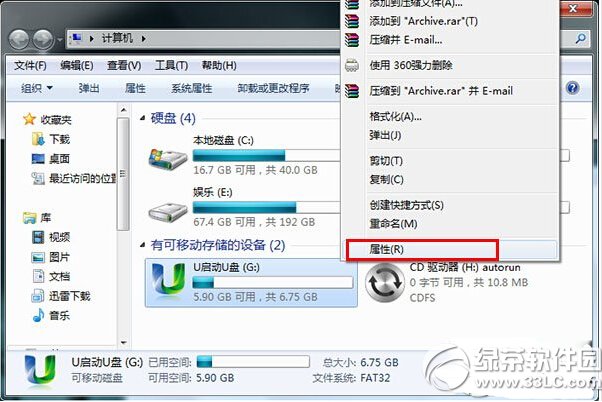
2、在弹出的u盘属性窗口中,选择工具标签,并点击开始检查按钮,如下图所示:
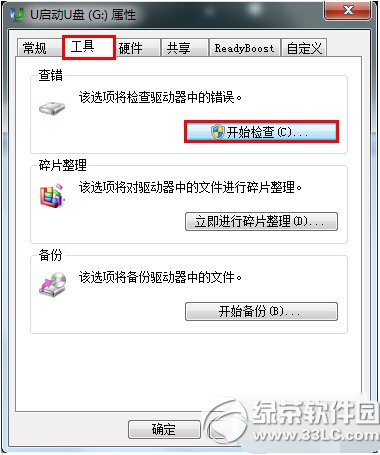
3、接着将磁盘检查选项下自动修复文件系统错误和扫描并尝试恢复坏扇区勾选,再点击开始按钮,如下图所示:

4、然后耐心等待并执行磁盘检查操作,如下图所示:

5、磁盘检查完成后,会弹出相应提示窗口,点击关闭按钮结束任务,如下图所示:
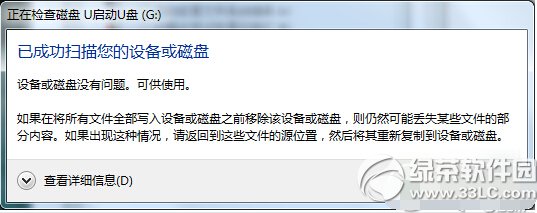
【u盘空文件夹无法删除怎么办】相关文章:
上一篇:
pdf转换成jpg转换器教程
